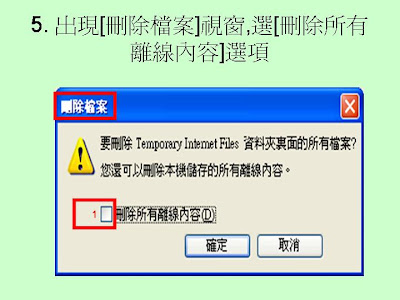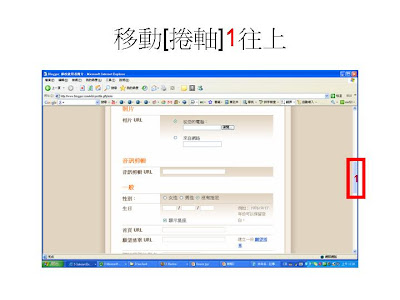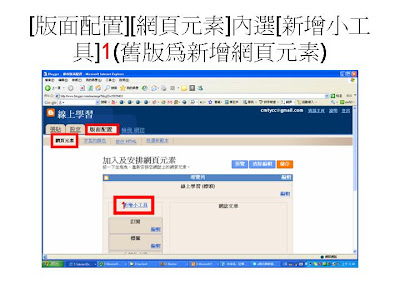先備知識:
5如何加入DragonIPTV成為其會員
http://econsultant520pc.blogspot.com/2008/06/5dragoniptv.html
5-1如何登入DragonIPTV網站下載收視軟體
http://econsultant520pc.blogspot.com/2008/06/5-1dragoniptv.html
5-2如何安裝DragonIPTV收視軟體.ppt
http://econsultant520pc.blogspot.com/2008/06/dragoniptv-httpwww.html
相關單元:
5如何下載網路電視PPstream的程式
http://econsultant520pc.blogspot.com/2008/02/5ppstream.html
5_1如何安裝網路電視PPstream的程式
http://econsultant520pc.blogspot.com/2008/02/51-ppstream.html
5_ 2如何使用網路電視PPstream看電影
http://econsultant520pc.blogspot.com/2008/02/52ppstream.html
5_3如何使用線上PPstream(網路電視)來看電影
http://econsultant520pc.blogspot.com/2008/02/53ppstream.html
5-1如何下載網路電視軟體(以TV貓-萬能網路電視為例)
http://econsultant520pc.blogspot.com/2008/05/5-1tv.html
5-2如何安裝網路電視軟體(以TV貓-萬能網路電視為例)
http://econsultant520pc.blogspot.com/2008/05/5-2tv.html
5-3如何使用網路電視軟體(以TV貓-萬能網路電視為例)
http://econsultant520pc.blogspot.com/2008/05/5-3tv.html
本文:
DragonIPTV收視軟體已裝好;如何使用請看本單元





















5-3如何啟動DragonIPTV收視軟體並選台收看
楊乾中2008年6月 cmtycc@gmail.com
如何啟動DragonIPTV收視軟體並選台收看
• 1.選[開始]1[程式集]2[Dragon IPTV StarCast]3 [DragonIPTV]4選項
• 2.到http://www.dragoniptv.com/網址,選[登入]1按鈕
• 3.出現登入頁面
• 4.輸入帳號(本例為ycctest01)1,密碼2,選[登入]3按鈕
如何啟動DragonIPTV收視軟體並選台收看
• 5.出現即時的電視節目表
• 6.移動[捲軸]1往下
• 7.出現[中天新聞]台,選其左方對應的[藍色播放鍵]1
• 8.若出現[windows安全警示]視窗,選[解除封鎖]1(沒出現此畫面,直接跳下一步驟)
如何啟動DragonIPTV收視軟體並選台收看
• 9.啟動[windows Media player]播放電視(若不要看此節目,可選X(關閉)按鈕,返回步驟4在去挑其他電視台的節目播放)
如何啟動DragonIPTV收視軟體並選台收看
1.選[開始]1[程式集]2[Dragon IPTV StarCast]3 [DragonIPTV]4選項
2.到http://www.dragoniptv.com/網址,選[登入]1按鈕
3.出現登入頁面
4.輸入帳號(本例為ycctest01)1,密碼2,選[登入]3按鈕
5.出現即時的電視節目表
6.移動[捲軸]1往下
7.出現[中天新聞]台,選其左方對應的[藍色播放鍵]1
8.若出現[windows安全警示]視窗,選[解除封鎖]1(沒出現此畫面,直接跳下一步驟)
9.啟動[windows Media player]播放電視(若不要看此節目,可選X(關閉)按鈕,返回步驟4在去挑其他電視台的節目播放)
補充1.退出
• 收視軟體啟動時,螢幕右下角出現圖示,移到此圖示按右鍵出現選單,選[Exit]便脫離(如下兩張投影片),或直接將[windows Media player]關閉(如下第三張投影片)即可
1.移到此圖示按右鍵1
2.出現選單,選[Exit]1便脫離
啟動[windows Media player]播放電視(若不要看此節目,可選X(關閉)按鈕)
補充2
• 一般是啟動[windows Media player]播放電視,若您設定播放.wmv檔的程式為其他的播放器,會以你設定的播放器播放(如下一張投影片,用GOMplayer播放.wmv檔)
用GOMplayer播放.wmv檔
補充3.在步驟4時,有打勾,爾後啟動,直接步驟1到步驟5
先備知識:
5如何加入DragonIPTV成為其會員http://econsultant520pc.blogspot.com/2008/06/5dragoniptv.html
5-1如何登入DragonIPTV網站下載收視軟體http://econsultant520pc.blogspot.com/2008/06/5-1dragoniptv.html
5-2如何安裝DragonIPTV收視軟體.ppthttp://econsultant520pc.blogspot.com/2008/06/dragoniptv-httpwww.html
相關單元:
5如何下載網路電視PPstream的程式http://econsultant520pc.blogspot.com/2008/02/5ppstream.html
5_1如何安裝網路電視PPstream的程式
http://econsultant520pc.blogspot.com/2008/02/51-ppstream.html
5_ 2如何使用網路電視PPstream看電影http://econsultant520pc.blogspot.com/2008/02/52ppstream.html
5_3如何使用線上PPstream(網路電視)來看電影http://econsultant520pc.blogspot.com/2008/02/53ppstream.html
5-1如何下載網路電視軟體(以TV貓-萬能網路電視為例)http://econsultant520pc.blogspot.com/2008/05/5-1tv.html
5-2如何安裝網路電視軟體(以TV貓-萬能網路電視為例)http://econsultant520pc.blogspot.com/2008/05/5-2tv.html
5-3如何使用網路電視軟體(以TV貓-萬能網路電視為例)http://econsultant520pc.blogspot.com/2008/05/5-3tv.html